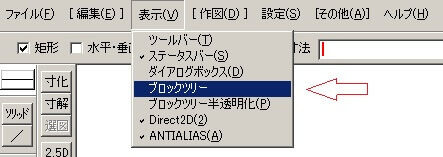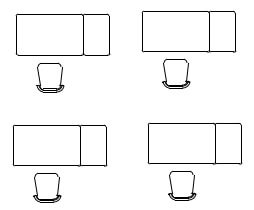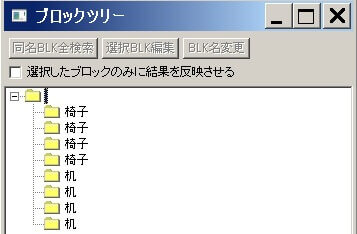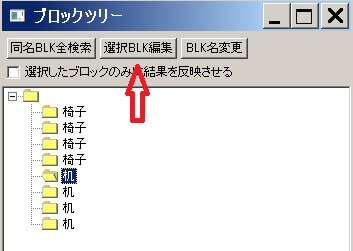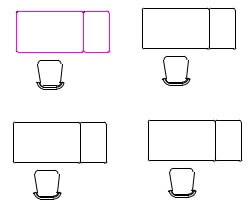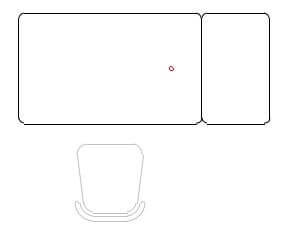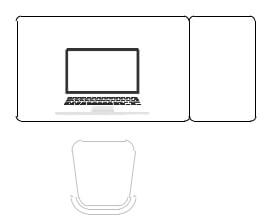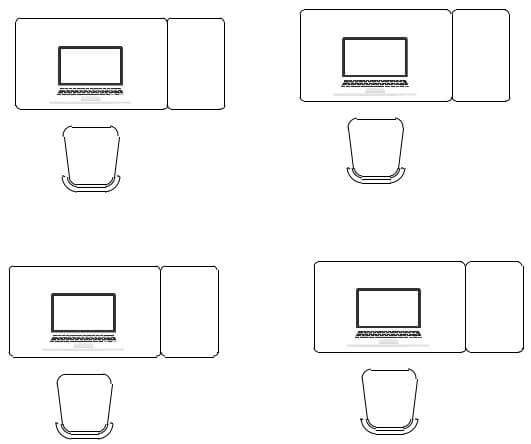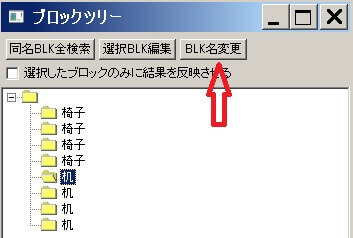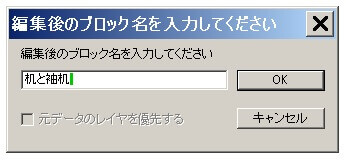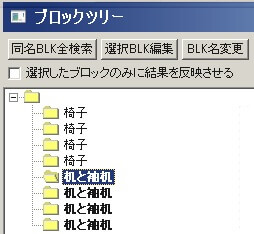JW CAD・JWW-使い方の 基本の操作
移動 円 鉛直円周点 AUTO 拡大縮小 画像貼り付け 曲線 コーナー 四角 消去 伸縮 寸法 接円 接線 多角形 建具断面 建具平面 建具立面 中心線 中心点 直線 点 2線 塗りつぶし ハッチ 範囲 複写 複線 分割 ブロック化 ブロック解除 包絡 面取 文字 連線
基本の操作を習得すれば、他の操作習得も容易になります
JW CAD・JWW-使い方の 操作・編集・応用
印刷 キーボードショートカット 画面表示の記憶 外部変形 角度取得 環境設定ファイル 基本設定 基本操作 座標ファイル 軸角・目盛・オフセット 図形登録 図形配置 寸法図形化 寸法図形解除 線の太さを変える 線記号変形 線属性 測定 属性取得 属性変更 データ整理 長さ取得 2.5D 表計算 パラメトリック変形 表示 ファイル ブロックツリーとブロックツリー半透明化 目盛(グリッド) レイヤーの使い方 レイヤー非表示化
操作・編集・応用を習得すれば、かなりの習得度になります
JW CAD・JWW-使い方 で大幅な時間短縮が出来る、無料(フリー)ソフト
エクセルの表を、JW CAD・JWW 図面に貼り付ける 画像(jpg,bmp)ファイルを、データに変換して取り込む 画像貼り付けなどで、bmpファイル以外のファイルを選ぶ 機械(空調、衛生)設備図面で、シンボルの使い方 機械(空調、衛生)設備図面で、線記号変形の使い方 機械(空調、衛生)設備図面で、線記号変形の使い方 別パターン 雲マーク、 PDFファイルなどjpgに変換して、貼り付ける 樹木 / 植栽などの樹木 / 植栽データ
JW CAD・JWW で作った表を、エクセルに取り込む 図形ファイルjwkファイルをjwsに変換して、切り替えの手間を省く 電気設備の施工図作成、線記号変形の使い方 電気設備図面の電気シンボルの使い方
JW CAD・JWW の無料ダウンロードとインストール
画面縮小で、ツールバーのボタン配置が崩れた時の復旧方法 ひらがな入力すべきところを英字で入力、よくある文字入力間違いに対応 ひらがな入力それとも英数字入力、カーソル部分に表示させる
JW CAD・JWW-使い方 ブロックツリー
ブロックツリー
JW CAD・JWW -使い方 ブロックツリーの解説
ブロックツリー JW CAD・JWW-マニュアル
建築 土木 電気 設備 機械
bmpのファイルやjpgのファイルを、CADのデータに変換して取り込む
スマホで、JW CAD・JWW-使い方を 操作+PDF編集→
本記事には、PRが含まれています
JW CAD・JWW-使い方 HOME>bmpのファイルやjpgのファイルを、CADのデータに変換して取り込む
●目次 JW CAD・JWW-使い方 ~基本操作と応用
JW CAD・JWW-使い方で疑問の多い項目
移動 印刷 拡大縮小 画像・写真 寸法 線の太さ ダウンロード 塗りつぶし PDFに変換 レイヤー
●PDFをDXFに変換 JW CAD・JWW で、操作できます フリーソフト
●PDF編集の目次 PDF編集を、フリーソフトやフリーオンラインで
PDF結合・PDF圧縮・PDF分割・PDF作成変換・PDFからjpeg変換・PDFパスワード解除・PDFパスワード設定
JW CAD・JWW -ブロックツリー、ブロックツリー半透明化
ブロックツリー、ブロックツリー半透明化の使い方
ブロックツリーとは
ブロックツリーとは、ブロック化された図形の編集や、ブロック名変更の機能を持っています。図面内に複数の同一ブロック図形がある時に、そのブロック図形に変更があったときに、1つ1つを変更をするのは時間の無駄になります。そんな時にブロックツリーの中の、ブロック編集を使えば、1つを修正すると他の同じブロック化された図形に修正が反映されます。同一のブロック図形が、複数ある時に使えば大変便利です。ブロックツリー操作手順
{メニューバー」→「表示」→「ブロックツリー」と進みます。ここでは作図例として、ブロック化した机と椅子を4組配置しています。
この図面のときに、ブロックツリーの表示をすると、上記のように表示されます。なお、「椅子」や「机」の名称は、ブロック化したときの名称になります。
選択BLK編集(ブロックの編集)
最初に、ブロックの編集をしてみましょう。 例として下記の図面では、机をクリックしています。そうするとボタンのグレー表示が消えて、選択可能の状態になります。上記で「机」をクリックしたときの、図形の画面表示です。色が紫色に変わっています。
そこで「選択BLK編集」をクリックします。そうすると、新しい編集画面が出てきて、加工や編集が出来る状態になります。
ブロック化している図形が、ここではバラバラのブロックを解除された状態になり、自由に加工ができるようになっています。
ここでは例として、机の上にノートパソコンを置いた図形を作成しました。
机とノートパソコンの図形が一緒になった図形を、ブロック図形に反映させます。
編集が終わりましたので、JW CAD・JWW の画面最上部のXマークをクリックします。JW CAD・JWW 画面の最上部のガイダンスは、意外と気づきにくいですので、1度目視確認をしておきましょう。
JW CAD・JWW での編集画面を閉じると、同名のブロック図形に変更が反映されて、机にノートパソコンを置いた図面に変更されています。ノートパソコンを追加した図形を再配置するよりも、大幅な時間短縮ができます。設計の変更はしょっちゅうありますので、この機能をうまく応用してください。
ここでは机や椅子は例として使っていますが、ブロック化されたあらゆる図形が対象になります
また、ブロックツリーの表示画面で、「□選択したブロックのみ結果を反映させる」にチェックが入っていないなら、選択したブロックすべてに編集結果が反映されます。 逆に、選択したブロックのみ変更したい場合は、ここに「レ」(チェック)を入れておきます。
同名BLK全検索
例えば「机」をクリックした後、「同名BLK全検索」をクリックすれば「机」の項目が太字になります。同じように「椅子」をクリックした後、「同名BLK全検索」をクリックすれば「椅子」の項目が太字になります この太字になった「机」あるいは「椅子」をクリックすると、図面中のどこに配置されているか、確認できます。A1サイズのように大きな図面では、どこに配置していたかわからなくなることもありますが、これを使えば即座に把握することができます。
BLK名変更
図面を書き進めているうちに、ブロック名を変更したい時があります。このページの作図例では「机」とブロック名にしていますが、これは袖机が一緒になったブロックで、それとは別に、袖机がない「机」のブロック名を使いたい時があります。
これには、すでに使っている「机」→「「机と袖机」などのように変更して逃がしてやる必要があります
「机」をクリックした後に「BLK名変更」をクリックすれば、下記の編集後のブロック名を入力する画面が出てきますので、そこに自分のわかりやすいブロック名をいれてください。JW CAD・JWW でのブロックツリーは目立たないですが、図面を効率的に書いていく為に知っておくと良い機能ですので、うまく使っていってください。
ブロックツリー半透明化
メニューの中の「ブロックツリー」の下に「ブロックツリー半透明化」がありますが、これはブロックツリーを半透明化することができる機能で、0〜255の、透過率を設定できます。数字が小さくなるほど透明度が大きくなります。実際に数値を入れてみて、透過率の具合を確認してください。「ブロックツリー半透明化」のクリックの繰り返すと、半透明になったり、通常表示になったりします。なお、後で「ブロックツリー」を再度使う予定がある時には、閉じずに「−」のボタンを押して、最小化しておいてください。JW CAD・JWW-使い方の一口メモ -ブロックツリーの使い方
JW CAD・JWW の、ブロックツリー・ブロックツリー半透明化の方法解説です。JW CAD・JWW のブロックツリーは、ブロック化された図形の編集や、ブロック名変更の機能があります。ブロック図形の変更に、力を発揮します。図面内に複数の同じブロック図形があるなら、一つ変更すれば他のブロック図形にも変更が反映されます。一つ一つを変更するのに比べ、大幅な時間短縮ができます。JW CAD・JWW を使っていく際に、少しでも時間短縮ができる方法はないか、常に考えていきたいものです。チリも積もればの言葉のように、最終的には大きな時間短縮ができるようになります。JW CAD・JWW-使い方 の、基本操作と応用 目次ページ
JW CAD・JWW の操作全般は、上記の目次ページを参考にしてください
PDFの編集を、フリー(無料)で行います 目次ページ
PDFの編集をフリーソフト(無料ソフト)、フリーオンライン(無料)などで行います
JW CAD・JWW-使い方のリンク
SXFデータを画面上で参照、確認するための閲覧ソフト(SXFブラウザ Ver2)
Copyright(C) JW CAD・JWW-使い方 . All rights reserved.
JW CAD・JWW-使い方の 基本の操作
移動 円 鉛直円周点 AUTO 拡大縮小 画像貼り付け 曲線 コーナー 四角 消去 伸縮 寸法 接円 接線 多角形 建具断面 建具平面 建具立面 中心線 中心点 直線 点 2線 塗りつぶし ハッチ 範囲 複写 複線 分割 ブロック化 ブロック解除 包絡 面取 文字 連線
JW CAD・JWW-使い方の 操作・編集・応用
印刷 キーボードショートカット 画面表示の記憶 外部変形 角度取得 環境設定ファイル 基本設定 基本操作 座標ファイル 軸角・目盛・オフセット 図形登録 図形配置 寸法図形化 寸法図形解除 線の太さを変える 線記号変形 線属性 測定 属性取得 属性変更 データ整理 長さ取得 2.5D 表計算 パラメトリック変形 表示 ファイル ブロックツリーとブロックツリー半透明化 目盛(グリッド) レイヤーの使い方 レイヤー非表示化
JW CAD・JWW-使い方 で大幅な時間短縮が出来る、無料(フリー)ソフト
エクセルの表を、JW CAD・JWW 図面に貼り付ける 画像(jpg,bmp)ファイルを、データに変換して取り込む 画像貼り付けなどで、bmpファイル以外のファイルを選ぶ 機械(空調、衛生)設備図面で、シンボルの使い方 機械(空調、衛生)設備図面で、線記号変形の使い方 機械(空調、衛生)設備図面で、線記号変形の使い方 別パターン 雲マーク、 PDFファイルなどjpgに変換して、貼り付ける 樹木 / 植栽などの樹木 / 植栽データ JW CAD・JWW で作った表を、エクセルに取り込む 図形ファイルjwkファイルをjwsに変換して、切り替えの手間を省く 電気設備の施工図作成、線記号変形の使い方 電気設備図面の電気シンボルの使い方
JW CAD・JWW の無料ダウンロードとインストール 画面縮小で、ツールバーのボタン配置が崩れた時の復旧方法 ひらがな入力すべきところを英字で入力、よくある文字入力間違いに対応 ひらがな入力それとも英数字入力、カーソル部分に表示させる
JW CAD・JWW-マニュアル
建築 土木 電気 設備 機械
JW CAD・JWW-使い方
基本操作
ブロックツリー
JW CAD・JWW をマスターして、就職などでPRできる、JW CAD・JWW の特技を身に付けてください。JW CAD・JWW のブロックツリーは、ブロック図形の変更に、力を発揮します。図面内に、複数の同じブロック図形がある場合ですが、一つのブロック図形を変更すれば、他のブロック図形にも変更が反映されます。一つ一つを変更するのに比べ、大幅な時間短縮ができます。変更が予想される図形、はブロック図形にしておきましょう。